您现在的位置是:网站首页> 编程资料编程资料
win11桌面图标不见了怎么恢复?Win11桌面快捷图标不显示的解决方法_windows11_Windows系列_操作系统_
![]() 2023-03-12
1360人已围观
2023-03-12
1360人已围观
简介 win11桌面图标不见了怎么恢复?Win11桌面快捷图标不显示的解决方法_windows11_Windows系列_操作系统_
win11桌面图标不见了怎么恢复?很多人给电脑重装系统之后会发现桌面上系统自带的图标都没有显示出来,特别是刚升的win11很多人还不熟悉,接下来小编为大家带来了Win11电脑图标不显示怎么办的解决方法。
Win11桌面快捷图标不显示的解决方法
1、首先在windows11桌面空白处右键,然后选择个性化设置。
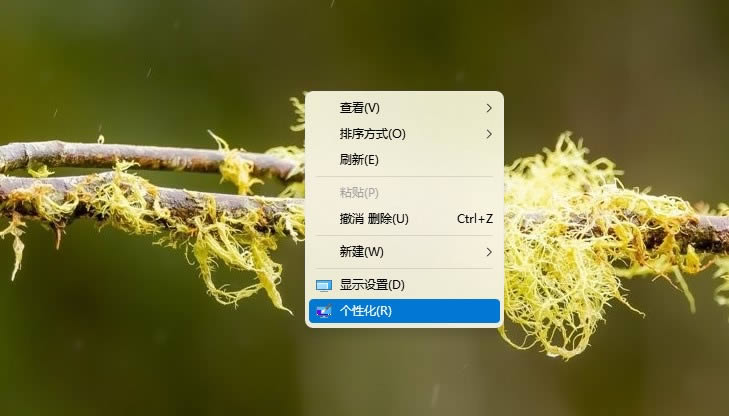
2、在个性化里面下拉找到主题点击,然后打开桌面图标设置。

3、在桌面图标设置中我们选择想要在桌面上显示的图标,然后点击确定。

4、最后我们就能在电脑桌面上看到此电脑图标了,大家可以用同样的方法对回收站、控制面板等图标进行设置。

以上就是win11桌面图标不见了怎么恢复?Win11桌面快捷图标不显示的解决方法的详细内容,更多关于win11桌面图标不显示的资料请关注其它相关文章!
相关内容
- wmi provider host占用cpu过高怎么办?wmi provider host占用cpu过高解决方法_windows_Windows系列_操作系统_
- win10快捷键模式怎么退出?Win10快捷键模式撤出操作教程_windows10_Windows系列_操作系统_
- win10系统右下角图标怎么合并?win10任务栏右边的图标合并方法_windows10_Windows系列_操作系统_
- Win11记事本背景怎么设置 ?Win11记事本背景设置颜色方法_windows11_Windows系列_操作系统_
- 运行Windows终端(PowerShell)提示由于找不到mscoree.dll无法继续执行代码_windows_Windows系列_操作系统_
- cad安装时显示缺少net组件怎么办? Win11安装cad缺少net的解决办法_windows11_Windows系列_操作系统_
- Win11如何添加打印机和扫描仪 ?Win11添加打印机和扫描仪步骤_windows11_Windows系列_操作系统_
- 怎么快速找出电脑里的所有视频? Win11快速搜索电脑所有视频的技巧_windows11_Windows系列_操作系统_
- 不要更新 !Win11最新补丁KB5013943导致蓝屏、黑屏、Teams与Discord出错_windows11_Windows系列_操作系统_
- Win11 Dev 25115预览版更新推送(附更新修复内容汇总)_windows11_Windows系列_操作系统_





